Tapjoyのキャンペーン設定
このガイドでは、Adjustダッシュボードで新しいOfferwallキャンペーンを設定する手順を説明します。
追加のガイダンスについては、Tapjoy向けAdjustセットアップガイド を参照してください。
ステップ #1 パートナー設定
- Campaign Lab内で、Partners(以前はNetworkと呼ばれていました)を選択します。
- 青色の + New Partners ボタンをクリックします。
- Tapjoyを検索して選択します。
- Next をクリックします。
⚠️ 重要 ⚠️
キャンペーンのアトリビューションを一時停止または無効にする目的で「Activate partner」を使用しないでください。パートナーの統合を無効にすると、アクティブなキャンペーンに取り返しのつかない影響を与える可能性があります。
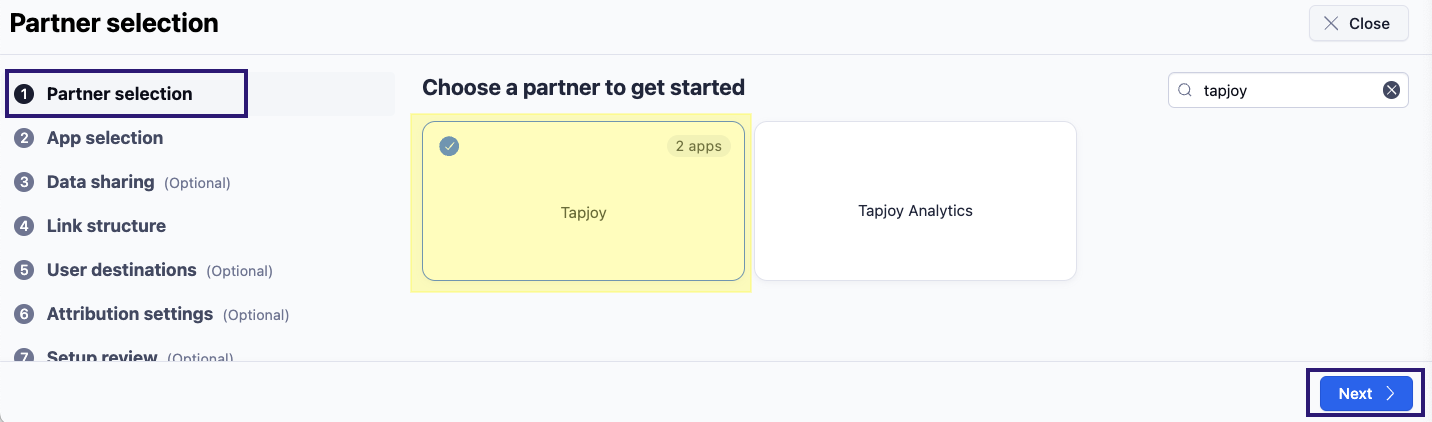
ステップ #2 アプリの選択
- アプリの選択: アプリの一覧が表示されます。設定するアプリを選択してください。
- Next をクリックします。
ステップ #3 インストール + データ共有
データ共有は初回の設定時のみ必要です。このステップが既に完了している場合、新しいアプリを追加する際や新しいリンクを作成する際にはスキップされます。
- Tapjoy セクションの Enable data sharing で、✎ Edit ボタンをクリックします。
- Tapjoyが指定した文字列を app_id フィールドに入力します。
- Enable をクリックします。
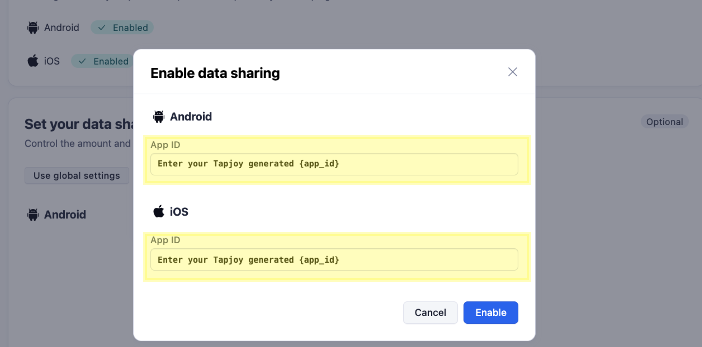
ステップ #4 データ共有オプションの設定
- Platform-specific settings を選択します。
- 各プラットフォームに対し、以下の共有オプションを選択します。
- 共有するデータソース(What sources of data do you want to share?)
- 🔘 すべてのアトリビューションソースからのデータ(Data from all attribution sources)
- 〇 Tapjoyにアトリビューションされたデータのみ(Only data attributed to Tapjoy)
- デフォルトで共有するデータ(What will be shared by default?)
- インストール(Installs)
- What other data do you want to share?
- ☑️ セッション(Sessions)
- ☑️ アプリ内収益(アプリ内課金)(In-app revenue (from in-app purchases)) このデータを共有するには、収益を発生させるイベントをマッピングする必要があります。
- ☑️ パラメータ(Parameters) このデータを共有するには、通常パラメータをマッピングする必要があります。
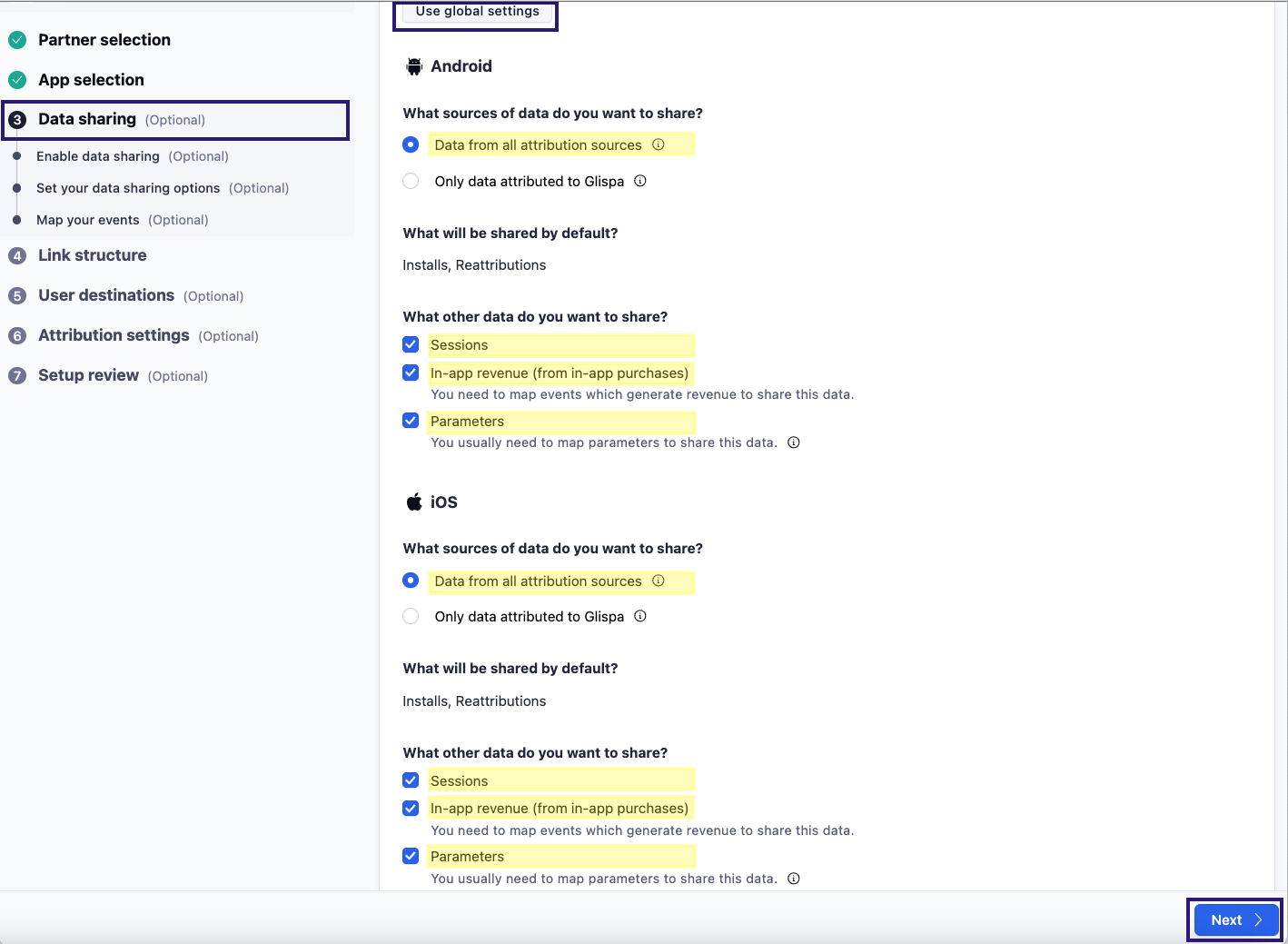
- Link Structure → リンク名を作成します。
- User destinations → そのままにして Next をクリックします。
- Attribution Settings → そのままにして Next をクリックします。
- Setup Review → そのままにして Create Link をクリックします。
- 自動的にクリックURLのページへリダイレクトされます。
ステップ #5 イベントの設定
TAdjustのダッシュボードでイベントをマッピングする手順: Campaign Lab > Partners > Tapjoy > Data sharing Tab > アプリを選択 > 下にスクロールして「Map your events」セクションへ > + Map event をクリック
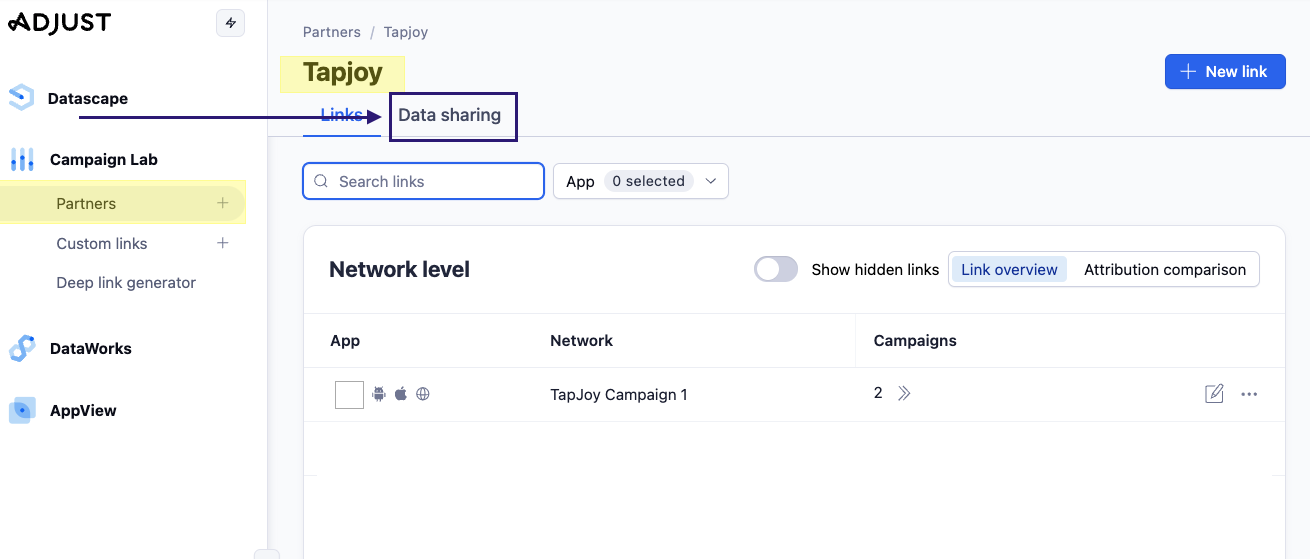
- Campaign Lab タブへ移動し、Partners を選択します。
- Tapjoy を検索して選択します。
- Data Sharing タブをクリックします(上のスクリーンショット参照)。
- アプリを選択します。
- Map Your Events セクションまでスクロールします。
- + Map event をクリックし、Adjust Event ドロップダウンでSDKイベントを選択します。
- Partner event で プラットフォーム別の設定マッピング(Use platform-specific mapping)を選択します。これにより、AndroidとiOSが個別のフィールドとして区別されます。
注意: 同じSDKイベント名であっても、Tapjoyの engagement_id はプラットフォームごとに異なります。
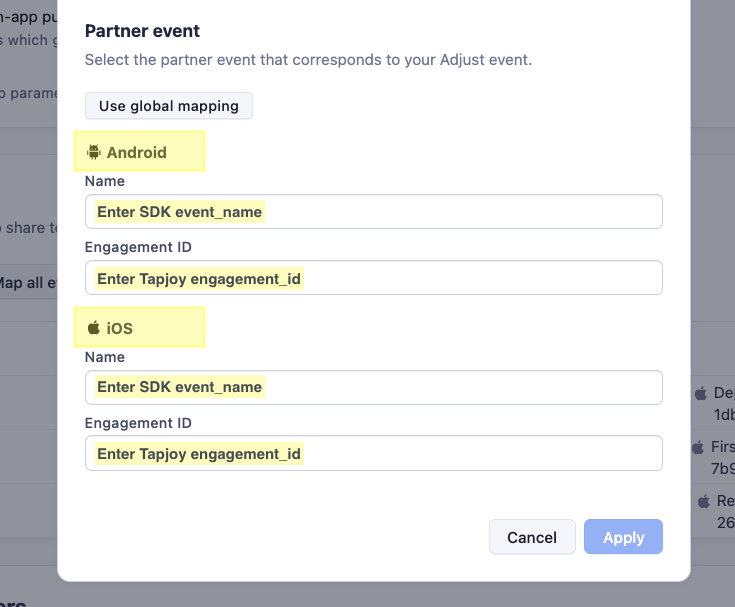
- Name → SDKイベントの名前を入力します。
- Engagement ID → Tapjoyが指定した一意の {engagement_id} を入力します。
- Applyをクリックします。
- ステップ #6 ~ #7 を繰り返し、すべてのイベントを追加します。
 JPN
JPN